Si të fshini një faqe në Word {Udhëzues}
Po përpiqeni të fshini një faqe të zbrazët në Word? Në këtë udhëzues, ne do t
Shfletuesi i ri i Microsoft Edge i bazuar në Chromium ka shumë veçori që e bëjnë shfletimin tuaj në ueb më fleksibël dhe efikas. Shfletuesi ka shtuar mbështetje për shtesat nga dyqanet e tjera të internetit dhe gjithashtu ka përmirësuar ndërfaqen për t'u dukur më tërheqëse për përdoruesit.
Një tipar i tillë nga Microsoft Edge i ri është se Koleksionet e Koleksioneve ishin në fazën e hershme të testimit gjatë fillimit të vitit. Më pas u shpërnda ngadalë tek përdoruesit e Edge. Tani, me versionin Microsoft Windows 2004, funksioni është vënë në dispozicion për të gjithë përdoruesit e Microsoft Edge.
Veçoria ka për qëllim të ndihmojë ata që përdorin shpesh ueb-in për qëllime kërkimore. Siç sugjeron emri, Koleksionet i lejojnë përdoruesit të ruajnë faqet e tyre të internetit, përmbajtjen specifike të faqeve të internetit, imazhet, lidhjet, etj. dhe të krijojnë një koleksion të veçantë të tyre brenda shfletuesit Edge.
Le të mësojmë më shumë rreth Koleksioneve dhe të shohim se si ta aktivizojmë dhe përdorim në shfletuesin tuaj Edge:
Lexo më shumë: Si të instaloni dhe përdorni Microsoft Edge në Android
Çfarë janë Koleksionet?
Koleksionet është një veçori mashtrimi i integruar i Microsoft Edge që lejon shfletuesit e internetit të ruajnë faqet e tyre të rëndësishme të internetit, lidhjet dhe imazhet në internet në një koleksion të dedikuar. Kjo i ndihmon ata që kalojnë mijëra faqe ueb ndërsa hulumtojnë për një projekt të shkruar, hulumtim tregu dhe qëllime të tjera profesionale.
Funksioni mbështet shtimin e imazheve me tërheqje dhe lëshim, gjë që ju lejon të krijoni një koleksion të fotove tuaja të preferuara në ueb, ashtu siç bëjnë përdoruesit për koleksionin në Instagram. Për më tepër, përdoruesit mund të zgjedhin dhe tekstin specifik nga një faqe e tërë ueb dhe më pas tërhiqen dhe lëshojnë përzgjedhjen në kutinë e Koleksionit. Përveç kësaj, ju gjithashtu mund të shkruani shënime të shtuara për të shënuar qëllimin e të pasurit të një teksti, imazhi ose faqeje të veçantë për qëllime referimi. Të gjitha këto veçori përbëjnë kërkime të thjeshtuara në internet dhe e bëjnë më efikas për përdoruesit që të mbledhin informacion në një vend në vend që të shfletojnë mijëra faqe interneti, duke rrëmuar kështu shfletuesin.
Lexo më shumë: Këshilla të dobishme për të filluar me shfletuesin e ri Microsoft Edge
Si të aktivizoni koleksionet?
Lidhjet tani janë të integruara në versionin më të fundit të shfletuesit Microsoft Edge. Thjesht përditësoni Microsoft Edge për të marrë koleksione.
Hapi 1: Klikoni në elipsën horizontale në këndin e sipërm djathtas të ekranit të shfletuesit.
Hapi 2: Drejtohuni te Ndihma dhe Reagimi? Rreth Microsoft Edge .
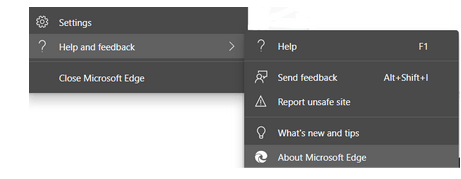
Hapi 3: Edge do të kontrollojë automatikisht për përditësime dhe do të fillojë përditësimin e versionit të shfletuesit.
Lexo më shumë: Si të ruani faqen në internet si PDF në Microsoft Edge?
Si të përdorni koleksionet në Microsoft Edge?
1. Krijimi i një koleksioni
Hapi 1: Klikoni në butonin Koleksione për të hapur skedën Koleksione në anën e djathtë të ekranit të shfletuesit.
Hapi 2: Klikoni në Start New Collection .
2. Shtimi i të gjithë faqes
Shtimi i të gjithë faqes në koleksion është vetëm një proces me një klikim:
Hapi 1: Në seksionin tjetër, do të gjeni njëbuton Shto faqen aktuale .
Hapi 2: Klikoni në butonin për të shtuar faqen aktuale që hapet në shfletues.
3. Shtimi i imazhit nëpërmjet Drag and Drop
Hapi 1: Kthehuni tefaqja e Koleksionit të Ri .
Hapi 2: Klikoni në butonin Start New Collection .
Hapi 3: Klikoni dhe mbani imazhin e dëshiruar që dëshironi të shtoni dhe më pas tërhiqni kursorin në shiritin e Koleksioneve.
Hapi 4: Lëreni kursorin dhe imazhi juaj do të shtohet në koleksion.
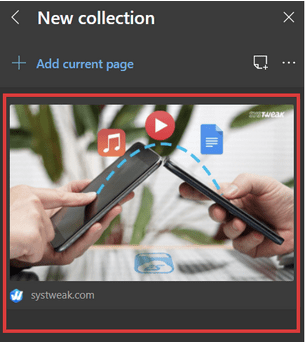
4. Shtimi i tekstit të zgjedhur në koleksione
Hapi 1: Zgjidhni tekstin që dëshironi të ruani në koleksion.
Hapi 2: Klikoni dhe mbani tekstin e zgjedhur që dëshironi të shtoni dhe më pas tërhiqni kursorin në shiritin e Koleksioneve.
Hapi 3: Lini kursorin dhe teksti juaj i zgjedhur do të shtohet në koleksion me lidhjen e faqes së internetit nga e cila është zgjedhur teksti.
Hapi 4: Klikoni mbi tekstin për të hapur të gjithë faqen nga e cila është zgjedhur teksti. Do të shihni se teksti i zgjedhur është theksuar me të verdhë për të treguar se është një pjesë e mbledhur e tekstit.
5. Shtimi i shënimit në një koleksion
Hapi 1: Zgjidhni një koleksion.
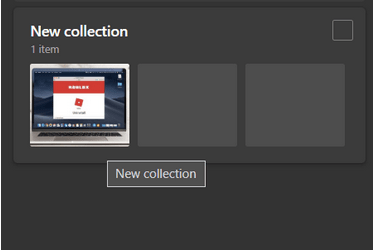
Hapi 2: Klikoni nëbutonin Shto Shënim .
Hapi 3: Shtoni përmbajtje në kutinë Shënim. Mund të formatoni gjithashtu përmbajtjen duke përdorur opsionet e formatimit mbi kutinë Shënim.
6. Shtimi i artikullit të ri në një koleksion ekzistues
Hapi 1: Klikoni në një grup ekzistues koleksionesh.
Hapi 2: Zvarrit dhe lësho një përmbajtje ose një imazh në çdo pikë në kutinë e Koleksionit dhe shto një imazh/tekst të ri në koleksionin ekzistues.
Hapi 3: Për të shtuar një faqe të tërë ueb, klikoni në butonin Shto faqen aktuale në krye.
7. Ndryshimi i emrit të koleksionit
Hapi 1: Klikoni në "Koleksion i ri ".
Hapi 2: Riemërtoni Koleksionin.
Ju gjithashtu mund të pëlqeni të lexoni
Si të menaxhoni dhe fshini të dhënat e shfletimit në Microsoft Edge
Redaktori i Microsoft: Si ta përdorni dhe gjithçka që duhet të dini
Si të përdorni aplikacionin e telefonit tuaj në Windows 10?
7 Këshilla dhe truke të Ekipet e Microsoft për të cilat duhet të dini!
Po përpiqeni të fshini një faqe të zbrazët në Word? Në këtë udhëzues, ne do t
Kjo është një nga pyetjet më të mëdha që bëjnë përdoruesit, nëse mund të shohin kush e ka parë profilin e tyre në Instagram. Mësoni më shumë për mënyrat dhe mjetet që ndihmojnë në monitorimin e vizitorëve të profilit tuaj!
Mësimi për instalimin e një printeri në Windows 10, duke përfshirë printerët Wi-Fi dhe ata lokalë. Udhëzime hap pas hapi dhe zgjidhje për problemet e zakonshme.
Mësoni se si të zhbllokoni dikë në Facebook dhe Messenger lehtësisht me këtë udhëzues të detajuar. Ndiqni hapat e thjeshtë për të rifituar kontaktin me miqtë tuaj të bllokuar.
Dëshironi të fshini lejet e skaduara dhe të rregulloni portofolin e Apple? Ndiqni ndërsa unë shpjegoj në këtë artikull se si të hiqni artikujt nga Apple Wallet.
Pavarësisht nëse jeni i rritur apo i ri, mund t'i provoni këto aplikacione ngjyrosëse për të çliruar kreativitetin tuaj dhe për të qetësuar mendjen tuaj.
Ky udhëzues ju tregon se si të zgjidhni një problem me pajisjen tuaj Apple iPhone ose iPad që shfaq vendndodhjen e gabuar.
Shiko se si mund të aktivizosh dhe menaxhosh "Mos shqetëso" në iPad, në mënyrë që të përqendrohesh në atë që duhet të bësh. Këtu janë hapat që duhen ndjekur.
Shihni mënyra të ndryshme se si mund ta bëni tastierën tuaj iPad më të madhe pa një aplikacion të palës së tretë. Shihni gjithashtu se si ndryshon tastiera me një aplikacion.
A po përballeni me gabimin e iTunes që nuk zbulon iPhone ose iPad në kompjuterin tuaj Windows 11? Provoni këto metoda të provuara për të zgjidhur problemin tani!






